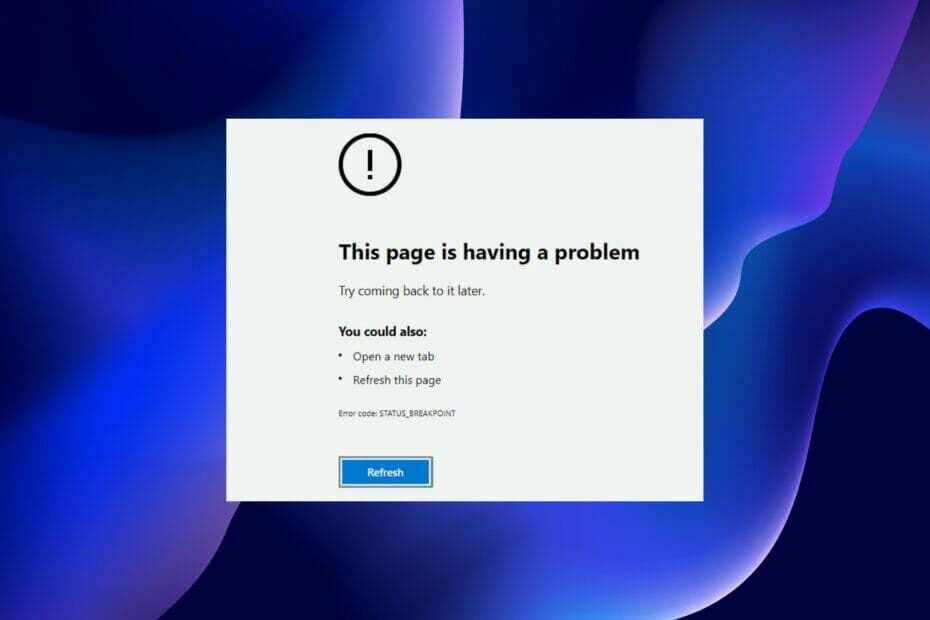- Użytkownicy Microsoft Edge zgłosili brak dźwięku, co może być spowodowane uszkodzonym sterownikiem audio.
- Niektórzy mogą napotkać ten problem na YouTube, a przyczyną może być aplikacja Adobe.
- Możesz spróbować przełączyć się na inną doskonałą przeglądarkę, którą polecamy w naszym przewodniku.
- Rozwiązaniem może być również modyfikacja niektórych ustawień użytkownika. Sprawdź nasz artykuł, aby dowiedzieć się więcej.

Zasługujesz na lepszą przeglądarkę! 350 milionów ludzi codziennie korzysta z Opery, pełnowartościowej nawigacji, która zawiera różne wbudowane pakiety, zwiększone zużycie zasobów i świetny design.Oto, co potrafi Opera:
- Łatwa migracja: użyj asystenta Opery, aby przenieść istniejące dane, takie jak zakładki, hasła itp.
- Zoptymalizuj wykorzystanie zasobów: Twoja pamięć RAM jest używana wydajniej niż Chrome
- Zwiększona prywatność: zintegrowana bezpłatna i nieograniczona sieć VPN
- Brak reklam: wbudowany Ad Blocker przyspiesza ładowanie stron i chroni przed eksploracją danych
- Pobierz Operę
Wraz z systemem Windows 10 pojawiła się nowa przeglądarka internetowa o nazwie Edge. A Edge przyniósł wiele zmian i ulepszeń w porównaniu do swojego poprzednika, Internet Explorera 10.
Użytkownicy zgłaszali problemy z odtwarzaniem w YouTube podczas korzystania z przeglądarki Edge w systemie Windows 10, więc dzisiaj przedstawiamy kilka wskazówek, jak rozwiązać ten problem.
Mówiąc o problemach z dźwiękiem w Edge, użytkownicy zgłosili następujące problemy:
- Brak dźwięku w YouTube Edge – Jest to częsty problem z Microsoft Edge, a jeśli brakuje dźwięku w YouTube, zaleca się ponowną instalację lub aktualizację sterownika audio.
- Problem z dźwiękiem w Microsoft Edge – Występują różne problemy z dźwiękiem, które mogą pojawić się w Microsoft Edge. Jeśli masz problemy z dźwiękiem, wypróbuj niektóre z naszych rozwiązań.
- Microsoft Edge YouTube nie działa – Kilku użytkowników zgłosiło, że YouTube w ogóle nie działa w Edge. Jest to duży problem, jednak możesz go naprawić, wyłączając Adobe Flash Edge.
- Błąd odtwarzania Microsoft Edge w YouTube – Błędy odtwarzania YouTube mogą czasami pojawiać się w Microsoft Edge, a jeśli tak się stanie, problemem mogą być ustawienia renderowania. Aby to naprawić, przełącz się na renderowanie programowe w Edge.
- Przeglądarka Microsoft Edge bez dźwięku – Wielu użytkowników zgłosiło, że nie ma dźwięku w swojej przeglądarce. Aby rozwiązać ten problem, spróbuj wyczyścić historię i pamięć podręczną i sprawdź, czy to pomoże.
Czytaj dalej i zobacz listę rozwiązań, które dla Ciebie przygotowaliśmy.
Jak naprawić problemy z dźwiękiem YouTube w Edge?
1. Wypróbuj inną przeglądarkę

Istnieje wiele przeglądarek, ale Opera jest jedną z najlepszych i najbardziej niezawodnych przeglądarek na rynku, która koncentruje się przede wszystkim na prywatności użytkownika.
Zawiera mnóstwo przydatnych funkcji, takich jak wbudowana sieć VPN, blokowanie reklam i wyskakujące okienka wideo.
Blokując moduły śledzące i pliki cookie innych firm, Opera usuwa elementy, które mogą spowolnić szybkość przeglądania. W ten sposób filmy z YouTube będą działać płynniej.
Co więcej, funkcja wyskakujących okienek wideo Opery umożliwia nawigację po innych witrynach podczas odtwarzania wideo.
Film pozostanie otwarty w odłączonym, ruchomym oknie, gdy będziesz kontynuować przeglądanie. Możesz przenieść okno w dowolne miejsce i dostosować jego rozmiar, aby w żaden sposób nie przeszkadzało.
Jeśli chcesz wypróbować Operę i cieszyć się błyskawicznym doświadczeniem YouTube, kliknij przycisk pobierania poniżej.
Jeśli jednak wolisz pozostać przy Microsoft Edge, wykonaj poniższe kroki rozwiązywania problemów.
Pamiętaj, że pobieranie i instalowanie Opery zajmuje mniej czasu niż naprawienie problemów z dźwiękiem YouTube w Edge.

Opera
Odtwarzaj filmy w wysokiej jakości łatwo i bez błędów. Wypróbuj niesamowite funkcje tej przeglądarki.
2. Zainstaluj ponownie sterownik audio
- naciśnij Klawisz Windows + X otworzyć Wygraj + X menu.
- Wybierz Menadżer urządzeń z listy.
- Gdy Menadżer urządzeń otworzy się, znajdź swoje urządzenie audio.
- Kliknij prawym przyciskiem myszy i wybierz Odinstaluj urządzenie.

- Kliknij Odinstaluj potwierdzać.

- Kliknij Skanuj w poszukiwaniu zmian sprzętu Ikona.

3. Wyczyść historię przeglądania i pamięć podręczną
- Kliknij Ikona centrum w prawym górnym rogu przeglądarki.
- Następnie kliknij Ustawienia.
- Kliknij Wybierz, co chcesz wyczyścić.

- Wybierz pozycje, które chcesz wyczyścić.
- Kliknij Jasny przycisk.

- Uruchom ponownie przeglądarka Edge.
4. Wyłącz Adobe Flash
- Kliknij Ustawienia.
- Następnie kliknij Zobacz ustawienia zaawansowane.

- Znaleźć Użyj odtwarzacza Adobe Flash i wyłącz go.

- Uruchom ponownie przeglądarka Edge.
5. Użyj renderowania oprogramowania
- naciśnij Klawisz Windows + S i wejdź Opcje internetowe.
- Wybierz opcje internetowe.
- Kliknij zaawansowane patka.
- Przejdź do Przyspieszona grafika Sekcja.
- Sprawdź Użyj renderowania oprogramowania zamiastRenderowanie GPU.

- Kliknij Zastosować, następnie dobrze aby zapisać zmiany.
6. Uruchom ponownie krawędź

Jeśli masz problemy z dźwiękiem w Edge, możesz je naprawić za pomocą tego prostego obejścia. Według użytkowników udało im się rozwiązać ten problem po prostu ponownie uruchamiając Edge.
Uruchom skanowanie systemu, aby wykryć potencjalne błędy

Pobierz Restoro
Narzędzie do naprawy komputera

Kliknij Rozpocznij skanowanie aby znaleźć problemy z systemem Windows.

Kliknij Naprawić wszystko rozwiązać problemy z opatentowanymi technologiami.
Uruchom skanowanie komputera za pomocą narzędzia Restoro Repair Tool, aby znaleźć błędy powodujące problemy z bezpieczeństwem i spowolnienia. Po zakończeniu skanowania proces naprawy zastąpi uszkodzone pliki świeżymi plikami i składnikami systemu Windows.
Jest to proste obejście i działa zgodnie z użytkownikami, więc możesz go wypróbować.
Pamiętaj, że jest to tylko tymczasowe rozwiązanie, więc całkiem możliwe, że problem pojawi się ponownie.
7. Zmień ciąg agenta użytkownika
- otwarty Brzeg.
- Kliknij menu w prawym górnym rogu.
- Wybierać Narzędzia deweloperskie.
- Przejdź do Współzawodnictwo patka.
- Ustaw Ciąg agenta użytkownika do Internet Explorer 10.

Po wykonaniu tej czynności problem z dźwiękiem w YouTube powinien zostać rozwiązany. Jest to nietypowe rozwiązanie, ale niektórzy użytkownicy twierdzą, że dla nich działa, więc możesz spróbować skorzystać z tego obejścia.
Aby osiągnąć najlepsze wyniki, otwórz żądany film i zmień ciąg agenta użytkownika, jak pokazaliśmy powyżej.
Pamiętaj, że będziesz musiał powtórzyć to rozwiązanie dla każdego filmu na YouTube, który chcesz obejrzeć, więc prawdopodobnie nie jest to najlepsze długoterminowe rozwiązanie.
8. Zmień format audio

Według użytkowników Microsoft Edge obsługuje dźwięk przestrzenny, a także dźwięk Dolby Digital Plus Portable.
Czasami jednak format audio Dolby Digital Plus może stanowić problem i powodować problemy z dźwiękiem w filmach z YouTube w Edge.
Aby rozwiązać ten problem, musisz zmienić kanał z 7.1 na 2.1 kanał w ustawieniach dźwięku. Po wykonaniu tej czynności zapisz zmiany, a problem z filmami z YouTube powinien zostać rozwiązany.
9. Zainstaluj kodek WebM VP8

Jeśli masz problemy z dźwiękiem podczas oglądania filmów z YouTube w Edge, może to oznaczać brak kodeka.
Microsoft Edge nie ma zainstalowanego kodeka WebM VP8, a aby bez problemu oglądać filmy z YouTube, musisz ręcznie zainstalować ten kodek.
Aby to zrobić, po prostu pobierz kodek WebM VP8 i zainstaluj go. Po wykonaniu tej czynności filmy z YouTube powinny zacząć grać w Edge bez żadnych problemów.
10. Uruchom narzędzie do rozwiązywania problemów dla aplikacji Windows Windows
- Ściągnij Narzędzie do rozwiązywania problemów dla systemu Windows aplikacje.
- Po uruchomieniu narzędzia do rozwiązywania problemów kliknij Kolejny.
- Postępuj zgodnie z instrukcjami na ekranie.

11. Spróbuj użyć narzędzia do rozwiązywania problemów z odtwarzaniem dźwięku
- Otworzyć Aplikacja Ustawienia.
- Iść do Aktualizacja i bezpieczeństwo Sekcja.

- W lewym okienku wybierz Rozwiązywanie problemów.
- W prawym okienku wybierz Odtwarzanie dźwięku.
- Kliknij Uruchom narzędzie do rozwiązywania problemów przycisk.

- Postępuj zgodnie z instrukcjami wyświetlanymi na ekranie, aby go zakończyć.
To wszystko, mamy nadzieję, że przynajmniej niektóre z tych rozwiązań pomogły Ci w rozwiązaniu problemu z YouTube w Microsoft Edge.
Jeśli masz jakieś uwagi, sugestie, a może inne rozwiązanie tego problemu, nie wahaj się napisać do nas w sekcji komentarzy poniżej.
 Nadal masz problemy?Napraw je za pomocą tego narzędzia:
Nadal masz problemy?Napraw je za pomocą tego narzędzia:
- Pobierz to narzędzie do naprawy komputera ocenione jako świetne na TrustPilot.com (pobieranie rozpoczyna się na tej stronie).
- Kliknij Rozpocznij skanowanie aby znaleźć problemy z systemem Windows, które mogą powodować problemy z komputerem.
- Kliknij Naprawić wszystko rozwiązać problemy z opatentowanymi technologiami (Ekskluzywny rabat dla naszych czytelników).
Restoro zostało pobrane przez 0 czytelników w tym miesiącu.
Często Zadawane Pytania
Aby rozwiązać ten problem, możesz zmienić format audio. Zapoznaj się ze wszystkimi rozwiązaniami dostępnymi w naszymartykuł o tym, jak rozwiązać problemy z dźwiękiem Edge w systemie Windows 10.
Jedno rozwiązanie może mieć związek ze zmianą ustawień SmartScreen. Sprawdź nasze rekomendacje, jak możesznapraw błędy Microsoft Edge YouTube w systemie Windows 10.
Wypróbowanie innej przeglądarki, takiej jak Opera, może zdecydowanie pomóc. Zobacz, jak możesz poradzić sobie z problemem w tym niesamowitym przewodnik po naprawie renderera dźwięku błędy na Youtube.